Instagram đã hỗ trợ xóa lịch sử tìm kiếm tự động, tương tự như xóa lịch sử tìm trên Facebook tự động. Theo đó bạn có thể lựa chọn thời gian để Instagram xóa lịch sử tìm kiếm tự động mà không cần phải thực hiện theo cách thủ công nếu muốn. Sau khi xóa, toàn bộ lịch sử tìm kiếm Instagram sẽ không hiển thị. Bài viết dưới đây sẽ hướng dẫn xóa lịch sử tìm kiếm Instagram tự động.
Cách xóa lịch sử tìm kiếm Instagram tự động
Bước 1:
Tại giao diện trên ứng dụng Instagram, bạn nhấn vào biểu tượng hồ sơ ở bên dưới. Chuyển sang giao diện mới, người dùng nhấn vào biểu tượng 3 dấu gạch ngang ở góc phải bên trên.
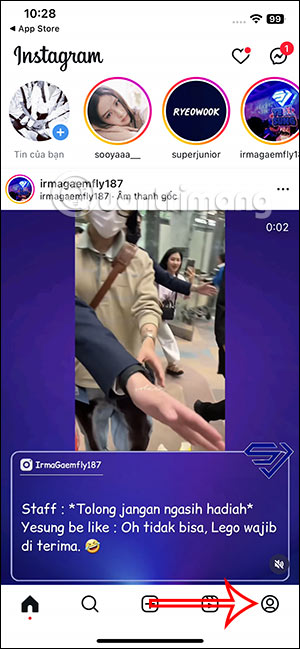
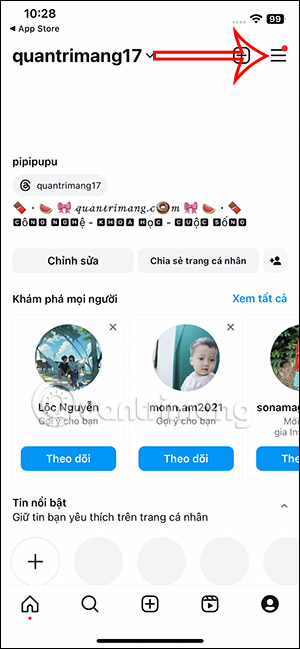
Hiển thị tùy chọn bên dưới màn hình, bạn nhấn vào Cài đặt và quyền riêng tư.
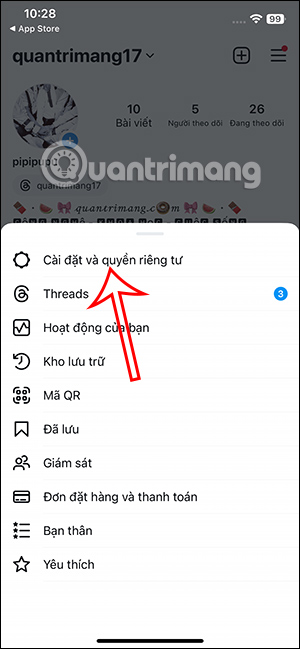
Bước 2:
Chuyển sang giao diện các thiết lập cho tài khoản Instagram, người dùng nhấn vào Trung tâm tài khoản. Tiếp đến, chúng ta sẽ nhấn vào mục Thông tin và quyền của bạn để thay đổi thiết lập.

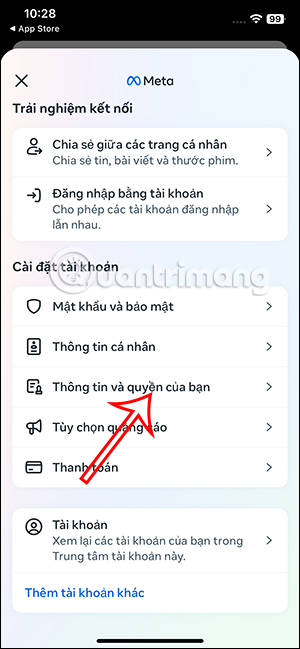
Bước 3:
Ở giao diện mới như hình, người dùng nhấn chọn vào mục Lịch sử tìm kiếm để điều chỉnh lịch sử tìm kiếm trên Instagram. Tiếp tục chuyển sang giao diện tiếp theo, bạn nhấn vào Giữ lại lịch sử tìm kiếm trong để thay đổi chế độ xóa lịch sử tìm kiếm trên Instagram tự động.
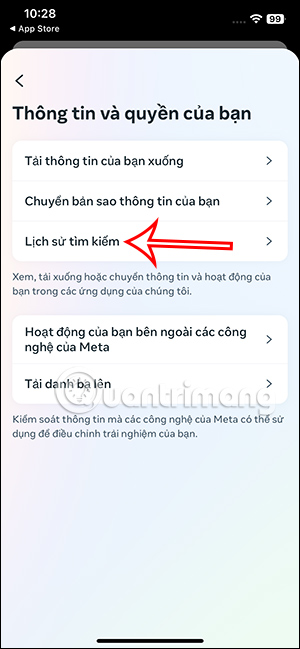
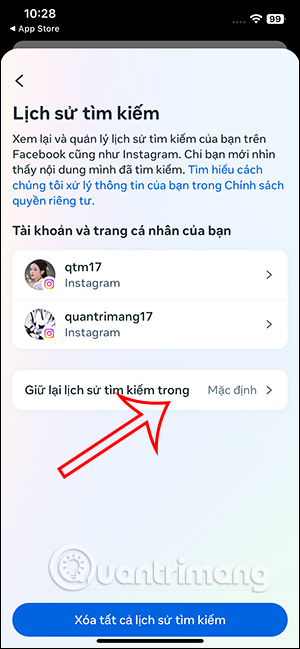
Bước 4:
Mặc định Instagram sẽ xóa lịch sử tìm kiếm trong vòng 30 ngày. Bạn sẽ điều chỉnh thời gian xóa tối thiểu là 3 ngày nếu muốn, hoặc sau 7 ngày, 14 ngày. Chúng ta có thể xem cách thức hoạt động của tính năng tự xóa.
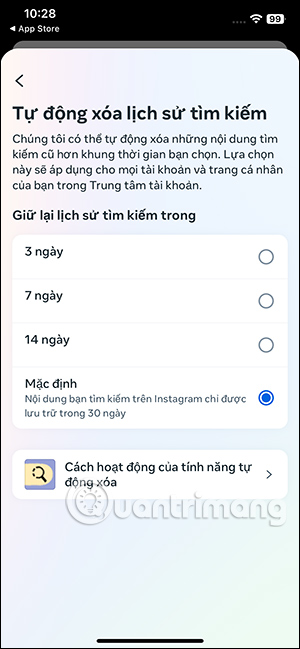
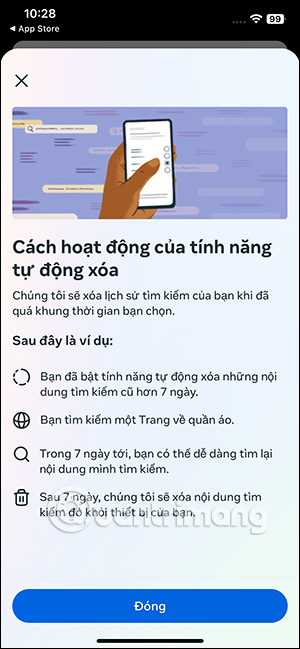
Bây giờ bạn nhấn chọn vào thời gian để Instagram xóa tự động lịch sử tìm kiếm, và nhấn Xác nhận để thực hiện.
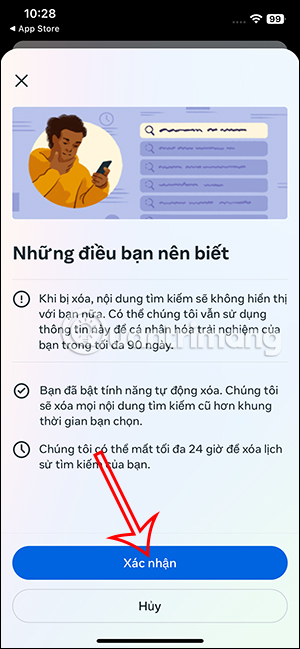
Như vậy sau 3 ngày chẳng hạn, Instagram tự động xóa lịch sử tìm kiếm mà không cần chờ tới 30 ngày như trước.
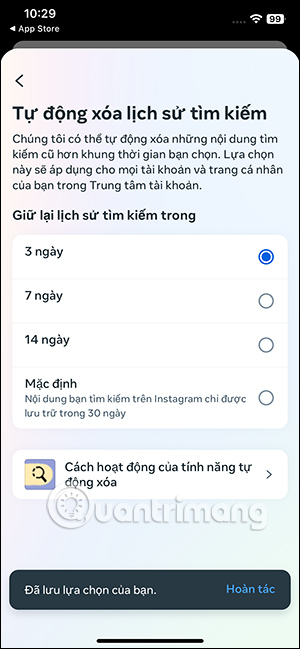
Cách xóa lịch sử tìm kiếm Instagram điện thoại
Bước 1:
Tại giao diện trên ứng dụng Instagram bạn nhấn vào biểu tượng kính lúp ở bên dưới màn hình. Lúc này chuyển sang giao diện tìm kiếm, bạn nhấn vào thanh Tìm kiếm ở bên trên.
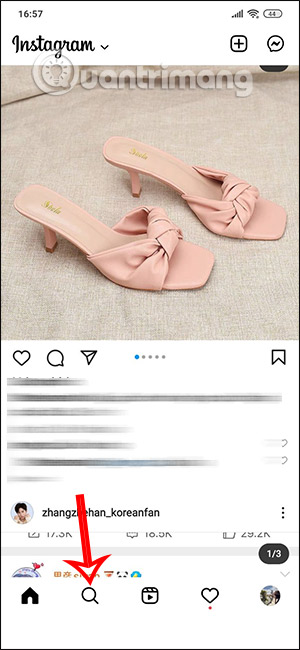
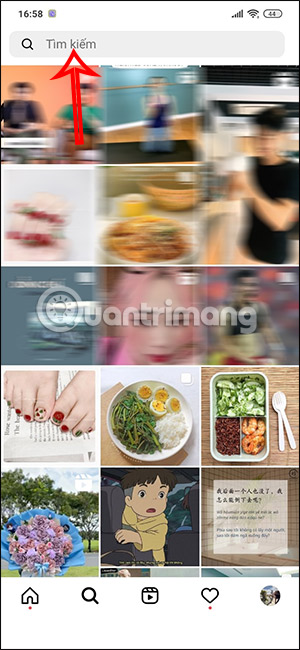
Bước 2:
Lúc này chúng ta sẽ nhìn thấy tất cả những nội dung bạn đã tìm kiếm trên Instagram, từ tên tài khoản Instagram, vị trí trên Instagram, bài hát trên Instagram,... Tại giao diện này bạn có thể xóa từng nội dung tìm kiếm đều được.
Hoặc muốn xem toàn bộ danh sách thì nhấn vào Xem tất cả ở góc phải bên trên như hình dưới đây.
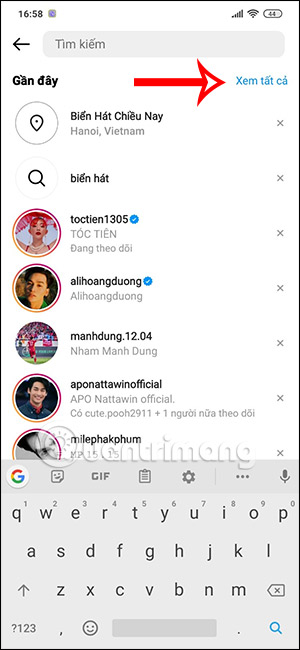
Bước 3:
Lúc này bạn sẽ nhìn thấy tùy chọn Xóa tất cả để xóa lịch sử tìm kiếm. Chúng ta nhấn chọn vào để xóa toàn bộ lịch sử tìm kiếm trên Instagram đã thực hiện.
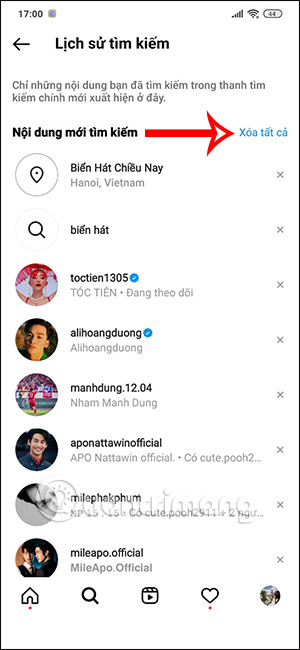
Bước 4:
Instagram sẽ hỏi bạn có chắc chắn muốn xóa tất cả lịch sử tìm kiếm không, bạn nhấn Xóa tất cả để đồng ý và thực hiện thao tác là xong. Sau khi xóa xong lịch sử tìm kiếm thì danh sách tìm kiếm sẽ không còn bất kỳ nội dung nào.

Hướng dẫn xóa lịch sử tìm kiếm Instagram PC
Bước 1:
Trước hết bạn cũng đăng nhập tài khoản Instagram trên máy tính như bình thường. Sau đó, bạn nhấn click chuột vào thanh Tìm kiếm ở bên trên như hình dưới đây.
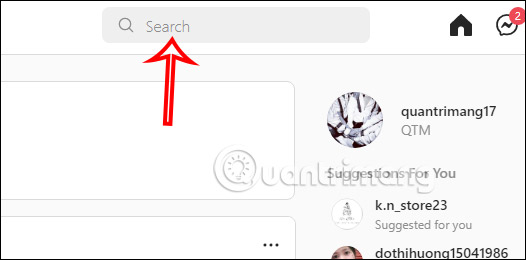
Bước 2:
Lúc này người dùng sẽ nhìn thấy danh sách tất cả những nội dung bạn đã tìm kiếm trên Instagram và với biểu tượng dấu x để xóa nội dung tìm kiếm cụ thể nào đó trên Instagram.
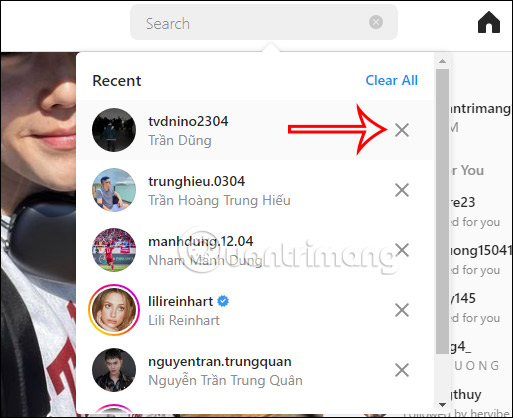
Bước 3:
Để xóa toàn bộ lịch sử tìm kiếm trên Instagram, bạn sẽ nhấn vào Clear All như hình dưới đây.
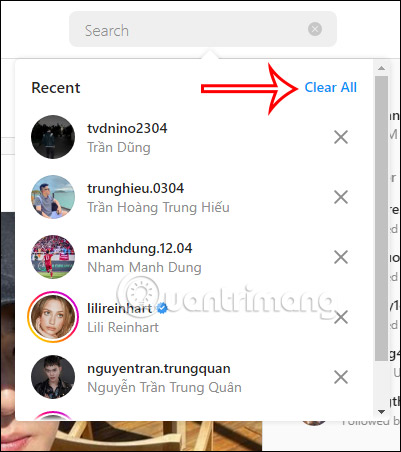
Instagram cũng hỏi bạn có chắc chắn muốn xóa lịch sử tìm kiếm Instagram toàn bộ hay không, và thao tác này cũng sẽ không được khôi phục lại. Nếu bạn chắc chắn muốn xóa thì nhấn vào Clear All.
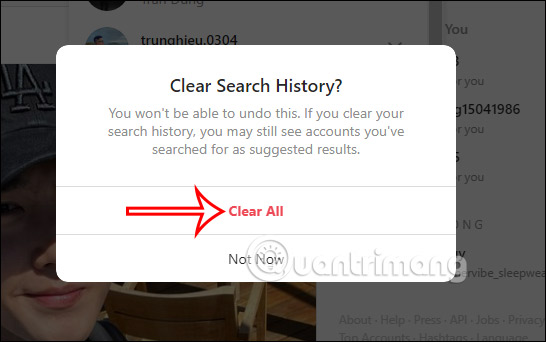
 Công nghệ
Công nghệ  AI
AI  Windows
Windows  iPhone
iPhone  Android
Android  Học IT
Học IT  Download
Download  Tiện ích
Tiện ích  Khoa học
Khoa học  Game
Game  Làng CN
Làng CN  Ứng dụng
Ứng dụng 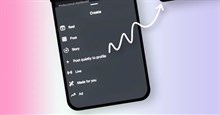



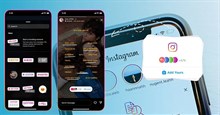














 Linux
Linux  Đồng hồ thông minh
Đồng hồ thông minh  macOS
macOS  Chụp ảnh - Quay phim
Chụp ảnh - Quay phim  Thủ thuật SEO
Thủ thuật SEO  Phần cứng
Phần cứng  Kiến thức cơ bản
Kiến thức cơ bản  Lập trình
Lập trình  Dịch vụ công trực tuyến
Dịch vụ công trực tuyến  Dịch vụ nhà mạng
Dịch vụ nhà mạng  Quiz công nghệ
Quiz công nghệ  Microsoft Word 2016
Microsoft Word 2016  Microsoft Word 2013
Microsoft Word 2013  Microsoft Word 2007
Microsoft Word 2007  Microsoft Excel 2019
Microsoft Excel 2019  Microsoft Excel 2016
Microsoft Excel 2016  Microsoft PowerPoint 2019
Microsoft PowerPoint 2019  Google Sheets
Google Sheets  Học Photoshop
Học Photoshop  Lập trình Scratch
Lập trình Scratch  Bootstrap
Bootstrap  Năng suất
Năng suất  Game - Trò chơi
Game - Trò chơi  Hệ thống
Hệ thống  Thiết kế & Đồ họa
Thiết kế & Đồ họa  Internet
Internet  Bảo mật, Antivirus
Bảo mật, Antivirus  Doanh nghiệp
Doanh nghiệp  Ảnh & Video
Ảnh & Video  Giải trí & Âm nhạc
Giải trí & Âm nhạc  Mạng xã hội
Mạng xã hội  Lập trình
Lập trình  Giáo dục - Học tập
Giáo dục - Học tập  Lối sống
Lối sống  Tài chính & Mua sắm
Tài chính & Mua sắm  AI Trí tuệ nhân tạo
AI Trí tuệ nhân tạo  ChatGPT
ChatGPT  Gemini
Gemini  Điện máy
Điện máy  Tivi
Tivi  Tủ lạnh
Tủ lạnh  Điều hòa
Điều hòa  Máy giặt
Máy giặt  Cuộc sống
Cuộc sống  TOP
TOP  Kỹ năng
Kỹ năng  Món ngon mỗi ngày
Món ngon mỗi ngày  Nuôi dạy con
Nuôi dạy con  Mẹo vặt
Mẹo vặt  Phim ảnh, Truyện
Phim ảnh, Truyện  Làm đẹp
Làm đẹp  DIY - Handmade
DIY - Handmade  Du lịch
Du lịch  Quà tặng
Quà tặng  Giải trí
Giải trí  Là gì?
Là gì?  Nhà đẹp
Nhà đẹp  Giáng sinh - Noel
Giáng sinh - Noel  Hướng dẫn
Hướng dẫn  Ô tô, Xe máy
Ô tô, Xe máy  Tấn công mạng
Tấn công mạng  Chuyện công nghệ
Chuyện công nghệ  Công nghệ mới
Công nghệ mới  Trí tuệ Thiên tài
Trí tuệ Thiên tài